ГИФ датотека (шта је то и како је отворити)
А фајл са ГИФ-ом екстензија датотеке је датотека формата графичке размене. Иако ГИФ датотеке не садрже аудио податке, често се виде на мрежи као начин за дељење видео снимака. Веб локације такође често користе ГИФ датотеке за приказ анимираних објеката као што су дугмад или слике заглавља.
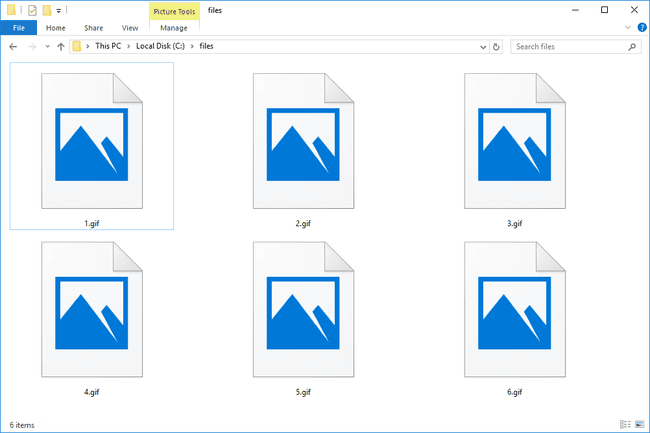
Пошто се ГИФ датотеке чувају у формату без губитака, квалитет слике се не смањује када се користи са ГИФ компресијом.
Док их има два начина да се изговори "ГИФ", каже креатор Стеве Вилхите треба да се говори са меким Г као јиф.
Како отворити ГИФ датотеку
Пре него што погледате доле наведене програме, прво одлучите шта тражите. Да ли желите програм који може да репродукује ГИФ попут прегледача видео записа или слика, или желите нешто што ће вам омогућити да уређујете ГИФ?
На скоро свим оперативним системима, већина веб прегледача (Цхроме, Фирефок, Интернет Екплорер, итд.) отвара онлајн ГИФ-ове без проблема — не треба вам ниједан други програм на рачунару. Отворите локалне ГИФ-ове помоћу Отвори мени или евентуално превлачењем и отпуштањем у прозор прегледача.
Међутим, са другим апликацијама попут Адобе Пхотосхоп, док софтвер технички може да отвори ГИФ као што може са другом графиком, то заправо није приказ ГИФ као што бисте очекивали. Уместо тога, отвара сваки оквир ГИФ-а као посебан слој у Пхотосхопу. Иако је ово одлично за уређивање ГИФ-а, није тако сјајно за репродукцију/гледање са лакоћом као у веб претраживачу.
Поред основног веб прегледача, подразумевани графички прегледник у Виндовс-у, који се зове Мицрософт Виндовс Пхотос, вероватно је најлакши начин да их отворите у том ОС-у.
Неки други програми за Виндовс који могу да отворе ГИФ датотеке су Адобе Пхотосхоп Елементс и Иллустратор програми, ЦорелДРАВ, Цорел ПаинтСхоп Про, АЦД Системс' Цанвас и АЦДСее, Лаугхингбирд'с Креатор логотипа, Нуанце-ов ПаперПорт и ОмниПаге Ултимате и Рокио Цреатор НКСТ Про.
Ако користите мацОС, Аппле Превиев, Сафари и горе поменуте Адобе програме могу да раде са ГИФ датотекама. На Линук-у, користите ГИМП, док иОС и Андроид уређаји (и било који оперативни систем за десктоп рачунаре) могу да виде ГИФ датотеке Гоогле диск.
Неки мобилни уређаји отварају ГИФ датотеке у својим подразумеваним апликацијама за фотографије. То може зависити од тога колико је ваш уређај стар или да ли је софтвер ажуриран, али већина њих може да преузима и приказује ГИФ датотеке без потребе да инсталирате додатне апликације.
Узимајући у обзир број програма који отварају ГИФ датотеке и да можда имате најмање два инсталирана тренутно, постоји веома вероватноћа да онај који је подразумевано подешен да их отвори (тј. када двапут кликнете или двапут додирнете један) није онај који бисте желели користити. Ако сматрате да је то случај, можете промените тај подразумевани ГИФ програм.
Како претворити ГИФ датотеку
Конвертовање ГИФ датотеке у други формат датотеке је најлакше ако користите онлајн конвертор датотека. На тај начин не морате да преузимате програм само да бисте конвертовали неколико ГИФ-ова.
ФилеЗигЗаг је дивна веб локација која претвара ГИФ у формате слика као што су ЈПГ, ПНГ, ТГА, ТИФФ, и БМП, али и на формате видео датотека попут МП4, МОВ, АВИ, и 3ГП. Замзар слично је.
Горе поменути ГИФ прегледачи могу бити неке друге опције за чување ГИФ датотеке у новом формату. Већина тих програма су уређивачи слика, тако да су шансе да их заиста можете користити за уређивање ГИФ-а, као и за чување у видео или сликовном формату.
Како направити ГИФ-ове и преузети бесплатне ГИФ-ове
Да бисте направили свој ГИФ од видео снимка, користите бесплатни алати за прављење ГИФ-ова на мрежи. Имгур, на пример, прави ГИФ-ове од видео снимака на мрежи тако што вам омогућава да изаберете који део видео снимка треба да буде ГИФ. Чак вам омогућава и преклапање текста.
Поред Имгура, ГИПХИ је једно од најбољих места за проналажење популарних и нових ГИФ-ова које затим можете преузети или лако делити на другим веб локацијама. Можете подели ГИФ на Фејсбуку, Твиттер, Реддит и неколико других места, плус преузмите га за себе. ГИПХИ такође објављује везу ка ХТМЛ5 верзији сваког свог ГИФ-а.
Тхе Апликација за аутоматизацију тока рада доступно на иПхоне и иПад уређајима је још један једноставан начин за креирање ГИФ-ова од сопствених фотографија и видео записа.
Више информација о ГИФ датотекама
Делови ГИФ датотеке могу бити транспарентни како би открили позадину иза слике.
Пошто су ГИФ датотеке обично ограничене у броју боја које могу да прикажу (само 256), други графички формати попут ЈПГ, који може да ускладишти милионе боја, најбоље функционише за пуне слике попут оних направљених дигиталним Камера. ГИФ датотеке се, дакле, користе на веб локацијама када не треба да постоји велики распон боја, на пример за дугмад или банере.
ГИФ датотеке заправо могу да складиште више од 256 боја, али то укључује процес који доводи до тога да је датотека много веће величине него што би требало да буде — нешто што се може постићи помоћу ЈПГ-а, а да то не утиче толико на величину.
Мало историје у ГИФ формату
Оригинални ГИФ формат се звао ГИФ 87а а објавио је ЦомпуСерве 1987. године. Неколико година касније, компанија је ажурирала формат и дала му име ГИФ 98а. То је била друга итерација која је укључивала подршку за транспарентне позадине и чување метаподатака.
Иако обе верзије ГИФ формата дозвољавају анимације, 98а је укључивала подршку за одложену анимацију.
ФАК
-
Како направити ГИФ у Пхотосхопу?
До направите ГИФ у Пхотосхопу, изаберите Филе > Увоз > Видео оквири у слојеве и отворите видео који желите да претворите у ГИФ. Изаберите део користећи Само изабрани опсег, а затим идите на Прозор > Временска линија да га прегледате или унесете измене.
-
Како уређујете ГИФ?
Коришћење бесплатног онлајн алата ЕЗГИФ.цом, отворите ГИФ који желите да измените у ГИФ Макер-у. Затим можете преуредити редослед слика, прескочити слике које не желите да укључите, промените величину ГИФ-а и још много тога. Проверити Лифевире-ов водич за уређивање ГИФ-а без Пхотосхоп-а за детаљније информације.
-
Како постављате ГИФ на Фејсбук?
Започните нову објаву на Фацебоок-у, а затим идите на Додајте у свој пост одељак и изаберите Више икона (три хоризонталне тачке) > ГИФ. Изаберите неку од препоручених понуда или користите траку за претрагу да бисте пронашли одређени ГИФ који ћете додати у свој нови пост.
-
Како направити ГИФ од ИоуТубе видеа?
Копирајте везу до ИоуТубе видеа који желите да користите, а затим идите на ГИФС.цом. Налепите везу у потребно поље и изаберите Настави. Када се видео отпреми, можете да користите клизаче да одаберете време почетка и завршетка за нови ГИФ, да га изрежете, додате налепнице или натписе или додате неке специјалне ефекте као што је замућење.
-
Како стављате ГИФ у Гоогле слајдове?
Изаберите Уметните > Слика. Можете одабрати да отпремите датотеку са свог рачунара или претражите веб за одговарајући ГИФ. Када пронађете ГИФ који желите да користите и уметнете га у своју презентацију, моћи ћете да прилагодите његову величину и положај на слајду.
